Klickpages es un servicio que ofrece herramientas en la creación de landing pages con diversas opciones de redireccionamiento para atraer clientes. En la siguiente guía te indicamos los pasos a seguir para configurar tu servicio en Neolo
Para que esta configuración funcione debes tener activo tu servicio de Klickpages y el dominio apuntando a los Nameservers de Neolo, Si el dominio apunta a un servicio CDN como Cloudflare, la configuración deberá realizarse desde la zona DNS de Cloudflare
A continuación detallamos el procedimiento cuando los nameservers del dominio apuntan a Neolo
Primero debes acceder a al editor de Zona DNS desde tu cPanel en “Zone Editor”
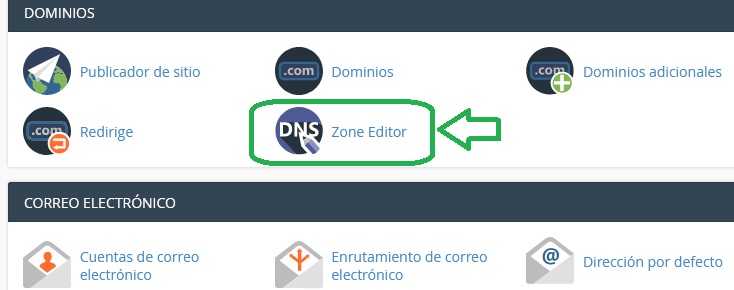
Luego elijes el dominio a configurar y haces clic en “Administrar”. En el gestor de registros DNS vamos a editar únicamente el registro A principal del dominio colocando la dirección IP de Klickpages 34.237.7.9
|
|
dominiodeejemplo.com |
A |
34.237.7.9 |
En el registro CNAME www nos aseguramos que muestre lo siguiente:
|
www |
dominiodeejemplo.com |
CNAME |
dominiodeejemplo.com |
Recuerda que “dominiodeejemplo.com” debe ser reemplazado por el nombre y extensión de tu dominio
Si necesitamos usar un subdominio con el formato nombre.dominiodeejemplo.com añadiremos una entrada CNAME en lazona DNS con la siguiente información:
|
nombre |
dominiodeejemplo.com |
CNAME |
proxy.klickpages.com.br |
Al terminar la configuración de la zona DNS en el cPanel de Neolo, debes ingresar en el panel administrador de klickpages, después en administrar dominios y luego en añadir nuevo dominio
Para que puedan funcionar los correos de Neolo con esta configuración, se debe editar la zona DNS considerando los siguientes cambios:
Si existe un registro CNAME para la entrada mail, este debe cambiarse por un registro A que apunte a la IP del servidor en donde se encuentra alojada la cuenta en Neolo. Esta información la puedes ver en el cPanel de la cuenta en el mail de bienvenida cuando se activó el plan de hosting en Neolo
|
|
dominiodeejemplo.com |
A |
(IP del Servidor) |
Seguidamente configuramos el registro MX con prioridad entre 0 y 9:
|
|
dominiodeejemplo.com |
MX |
mail.dominiodeejemplo.com |
Después de realizar los cambios se debe esperar la propagación de DNS
Puedes contactar al equipo de soporte para cualquier duda o consulta adicional

